水墨字製作方法有很多,本文介紹一種比較簡單的方法:直接使用水墨,煙霧素材;先用套索工具截取素材的局部,複製進來後按文字的筆畫變形處理,然後組成想要的文字;後期增強一下水墨感,再適當銳化一下,得到想要的效果。
最終效果

1、打開PS軟件,按Ctrl + N 新建畫布,尺寸為1200 * 800像素,分辨率為72像素/英寸,背景選擇白色,如下圖,然後確定。
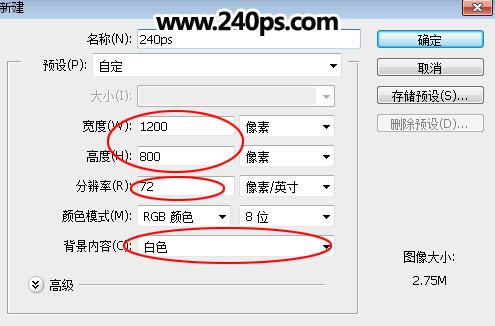
2、把下面的文字素材保存到本機。

3、用PS打開保存的文字素材圖片,用移動工具拖進來,調整好位置後把圖層不透明度改為:20%,效果如下圖。

4、點擊下面的素材圖片,打開大圖,然後把大圖保存到本機,再用PS打開。

5、選擇套索工具,羽化值為0,勾選素材的局部,如下圖。然後按Ctrl + C 複製。
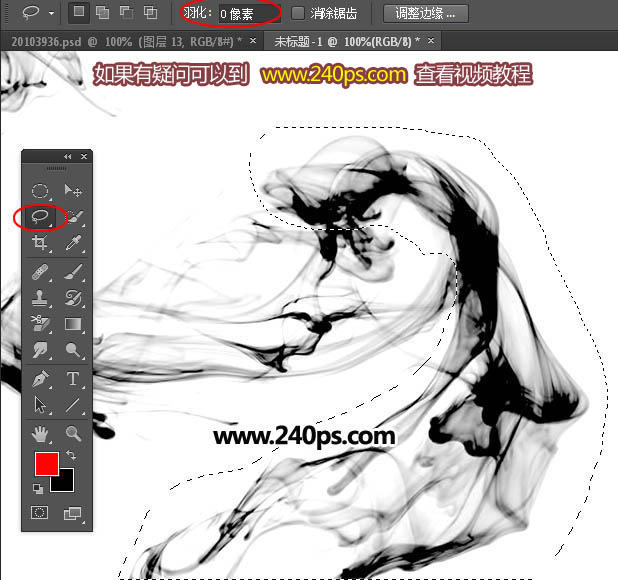
6、回到新建的畫布,新建一個圖層,按Ctrl + V 把複製的素材粘貼進來,再把混合模式改為“變暗”,效果如下圖。

7、選擇菜單:編輯 > 變換 > 水平翻轉。
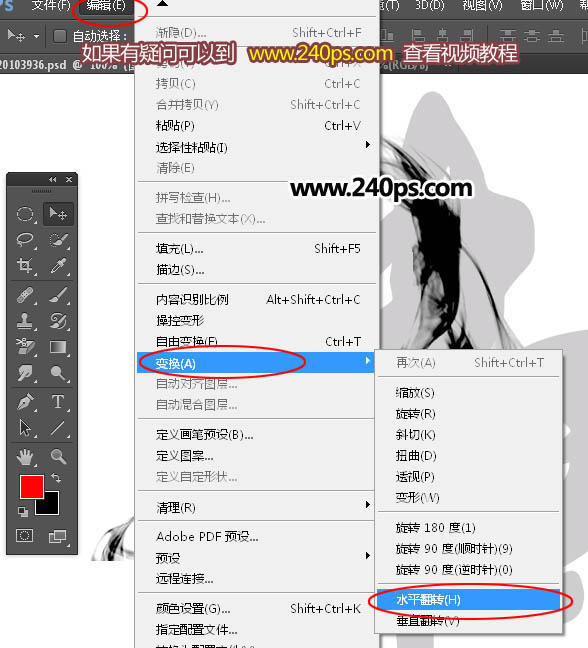
8、用移動工具把複製的水墨移到文字左側位置,如下圖。

9、按Ctrl + T 稍微縮小一點,並移動文字的筆畫上面,如下圖,不要回車確定。

10、在變形框裏右鍵選擇“變形”,如下圖。
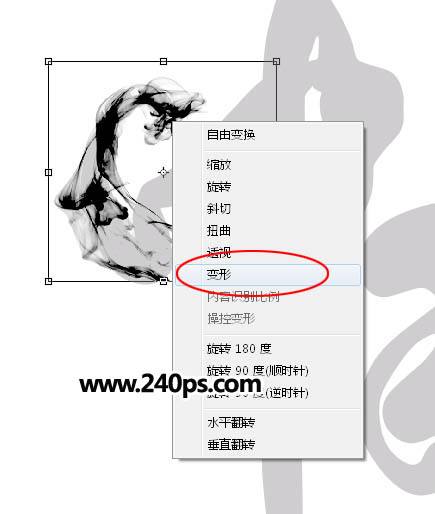
11、然後調節各節點進行變形處理,跟筆畫大致重合後回車確定,如下圖。


12、回到水墨素材文件,再用套索工具選取下面的選區,並按Ctrl + C 複製。

13、回到新建的文件,新建一個圖層,按Ctrl + V 粘貼進來,混合模式改為“變暗”,如下圖。

14、同上的方法變形,跟之前的筆畫鏈接好,如下圖。

15、打開其他的水墨素材,截取不同的部分貼到文字筆畫上面,如下圖。

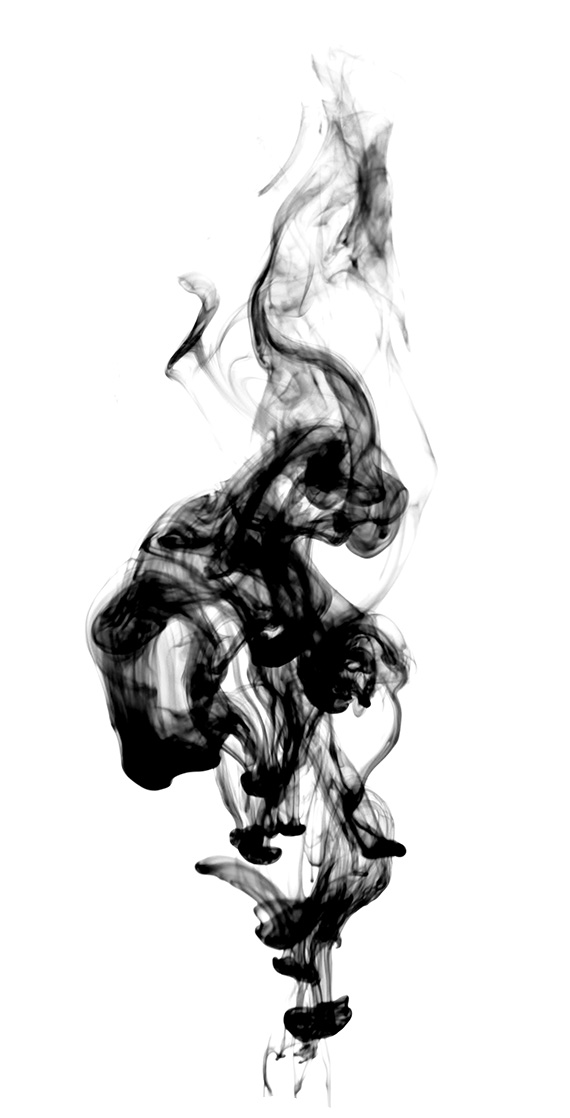
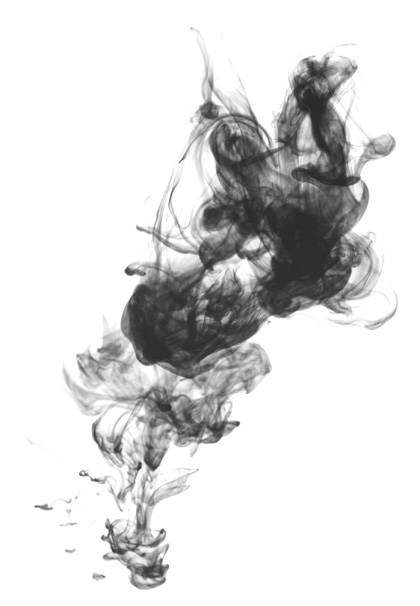

16、可以把底部的文字圖層隱藏看一下效果。
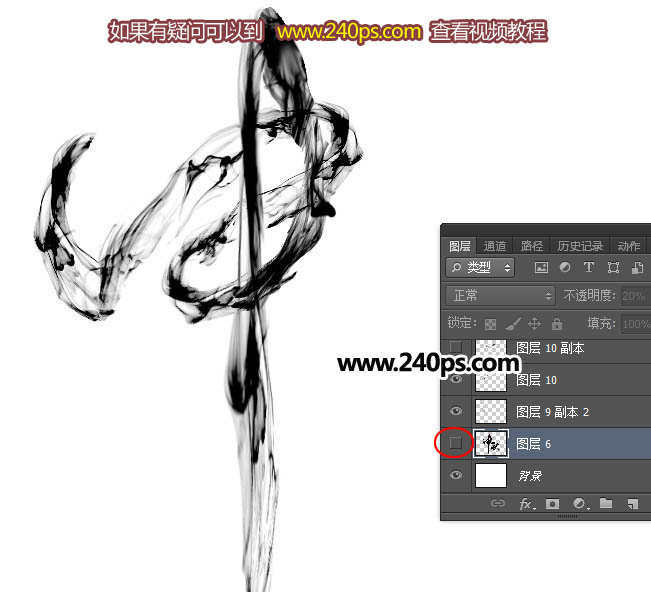
17、秋字的製作方法一樣,效果如下圖。

18、把底部的文字圖層隱藏,看一下整體效果。局部的邊角位置還是過渡不自然,如下圖。
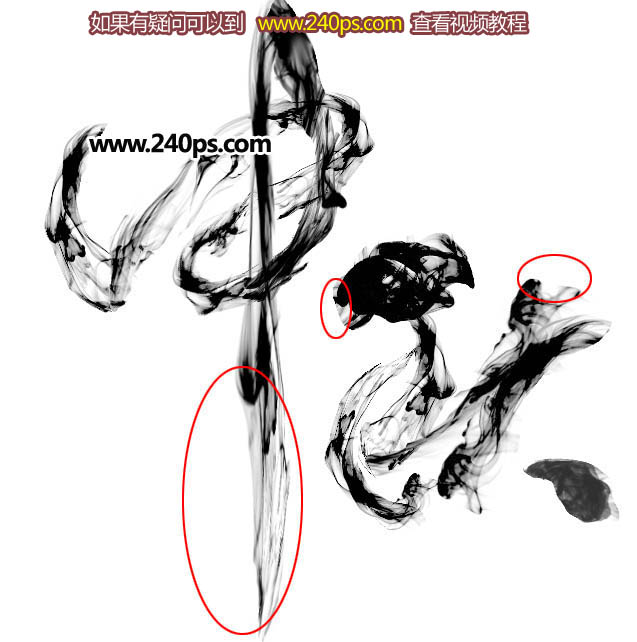
19、再截取局部素材。變形後貼到不滿意的部分修複一下,效果如下圖。

20、在圖層的最上面新建一個圖層,按Ctrl + Alt + Shift + E 蓋印圖層,效果如下圖。

21、選擇菜單:濾鏡 > 模糊 > 高斯模糊,數值為2。
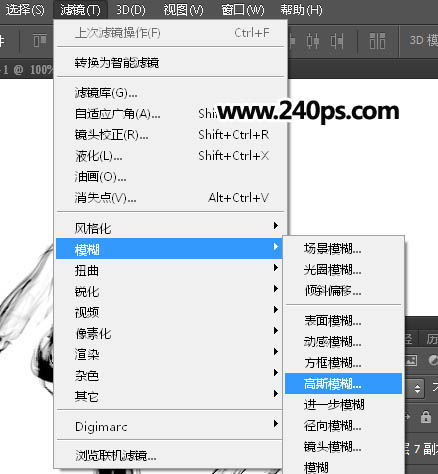
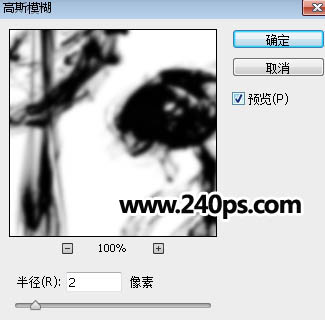
22、把圖層混合模式改為“正片疊底”,不透明度改為:50%,效果如下圖。

23、新建一個圖層,蓋印圖層,如下圖。

24、選擇菜單:濾鏡 > 其它 > 高反差保留,數值默認。
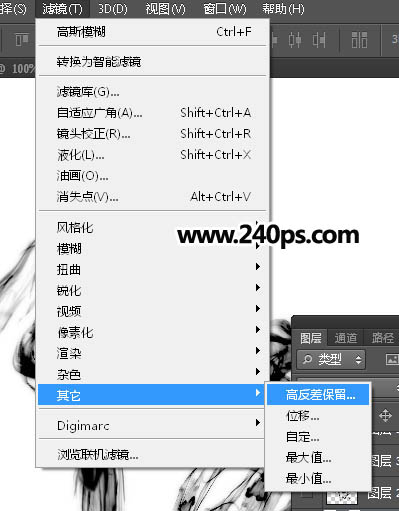
25、把混合模式改為“柔光”,不透明度改為30%,效果如下圖。

最終效果:

最終效果

1、打開PS軟件,按Ctrl + N 新建畫布,尺寸為1200 * 800像素,分辨率為72像素/英寸,背景選擇白色,如下圖,然後確定。
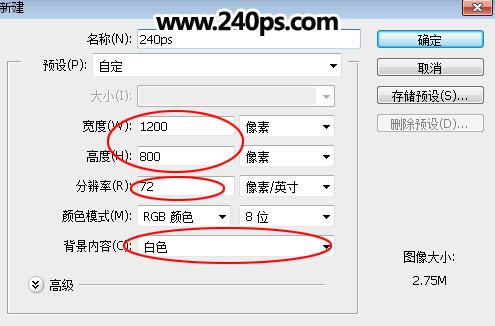
2、把下面的文字素材保存到本機。

3、用PS打開保存的文字素材圖片,用移動工具拖進來,調整好位置後把圖層不透明度改為:20%,效果如下圖。

4、點擊下面的素材圖片,打開大圖,然後把大圖保存到本機,再用PS打開。

5、選擇套索工具,羽化值為0,勾選素材的局部,如下圖。然後按Ctrl + C 複製。
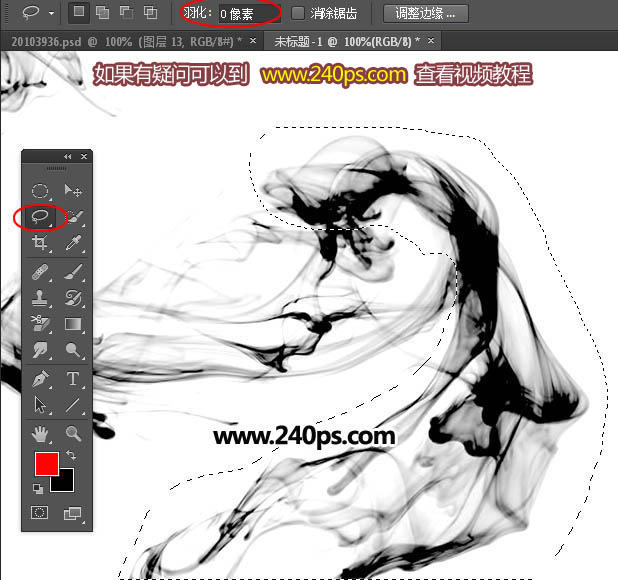
6、回到新建的畫布,新建一個圖層,按Ctrl + V 把複製的素材粘貼進來,再把混合模式改為“變暗”,效果如下圖。

7、選擇菜單:編輯 > 變換 > 水平翻轉。
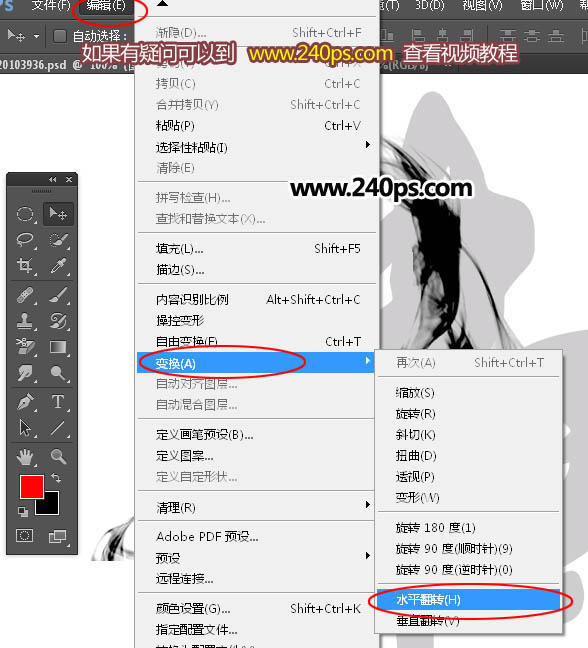
8、用移動工具把複製的水墨移到文字左側位置,如下圖。

9、按Ctrl + T 稍微縮小一點,並移動文字的筆畫上面,如下圖,不要回車確定。

10、在變形框裏右鍵選擇“變形”,如下圖。
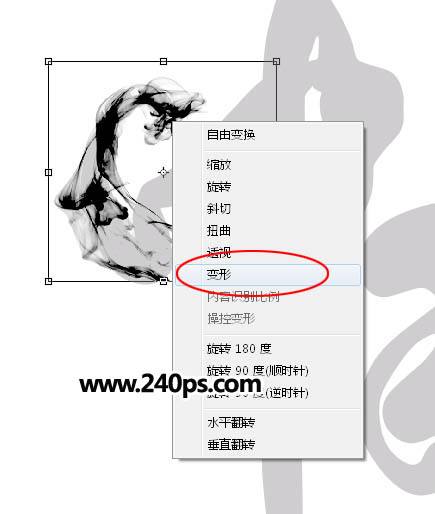
11、然後調節各節點進行變形處理,跟筆畫大致重合後回車確定,如下圖。


12、回到水墨素材文件,再用套索工具選取下面的選區,並按Ctrl + C 複製。

13、回到新建的文件,新建一個圖層,按Ctrl + V 粘貼進來,混合模式改為“變暗”,如下圖。

14、同上的方法變形,跟之前的筆畫鏈接好,如下圖。

15、打開其他的水墨素材,截取不同的部分貼到文字筆畫上面,如下圖。

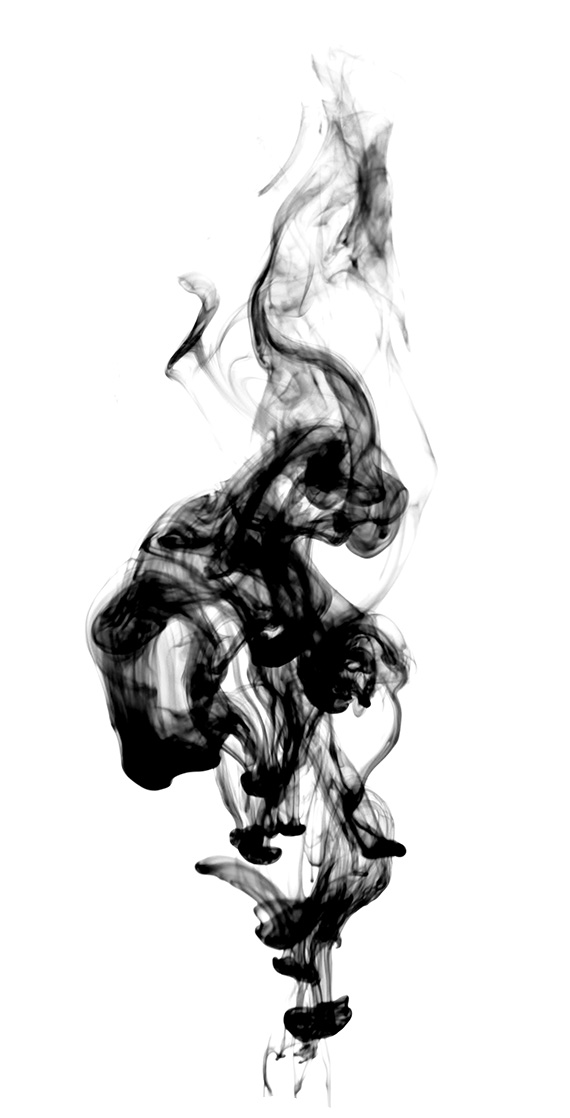
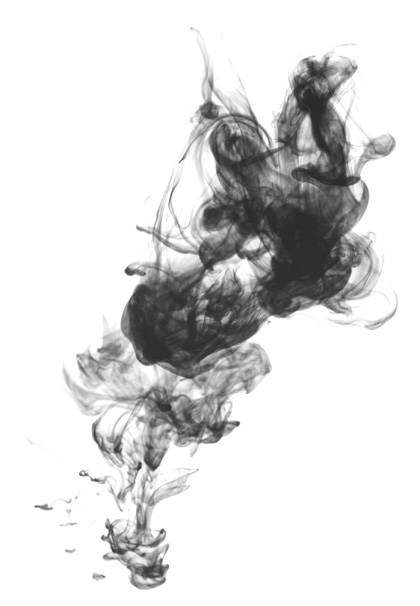

16、可以把底部的文字圖層隱藏看一下效果。
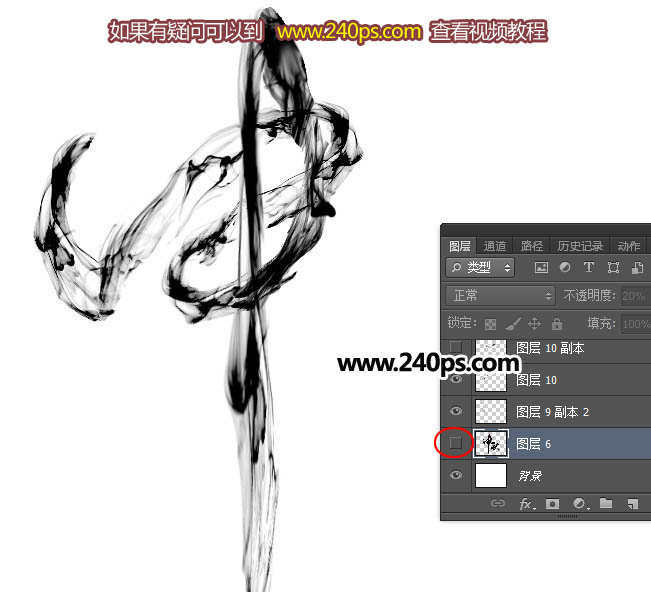
17、秋字的製作方法一樣,效果如下圖。

18、把底部的文字圖層隱藏,看一下整體效果。局部的邊角位置還是過渡不自然,如下圖。
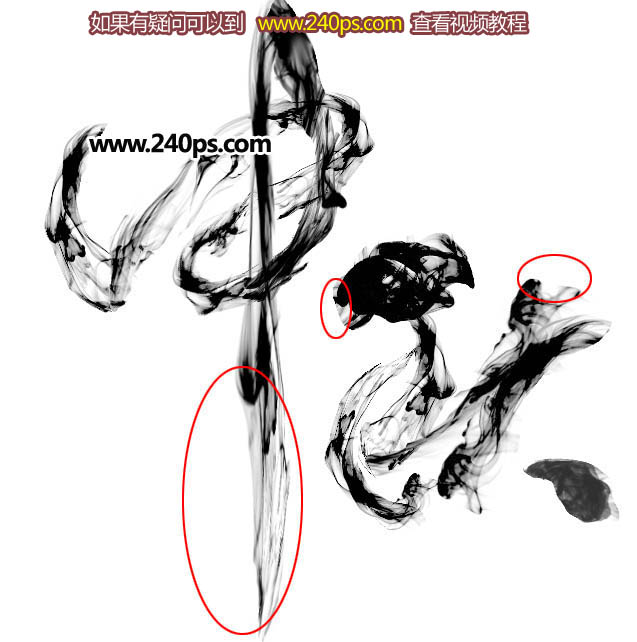
19、再截取局部素材。變形後貼到不滿意的部分修複一下,效果如下圖。

20、在圖層的最上面新建一個圖層,按Ctrl + Alt + Shift + E 蓋印圖層,效果如下圖。

21、選擇菜單:濾鏡 > 模糊 > 高斯模糊,數值為2。
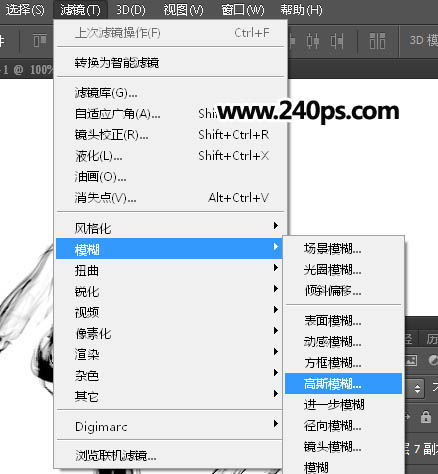
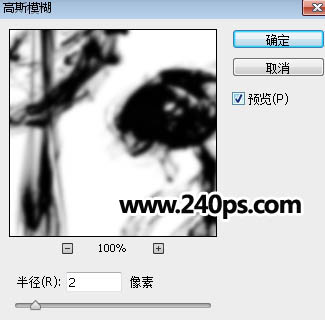
22、把圖層混合模式改為“正片疊底”,不透明度改為:50%,效果如下圖。

23、新建一個圖層,蓋印圖層,如下圖。

24、選擇菜單:濾鏡 > 其它 > 高反差保留,數值默認。
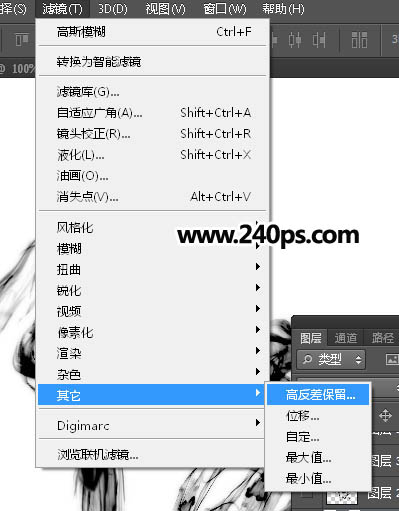
25、把混合模式改為“柔光”,不透明度改為30%,效果如下圖。

最終效果:

推薦設計

優秀海報設計精選集(8)海報設計2022-09-23

充滿自然光線!32平米精致裝修設計2022-08-14

親愛的圖書館 | VERSE雜誌版版式設計2022-07-11

生活,就該這麼愛!2022天海報設計2022-06-02
最新文章

5個保姆級PS摳圖教程,解photoshop教程2023-02-24

合同和試卷模糊,PS如何讓photoshop教程2023-02-14

PS極坐標的妙用photoshop教程2022-06-21

PS給數碼照片提取線稿photoshop教程2022-02-13










